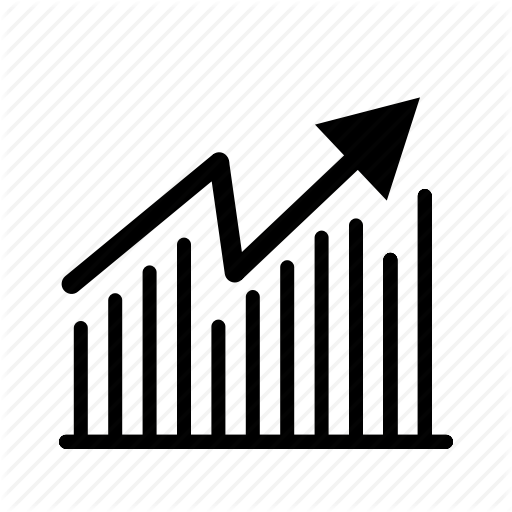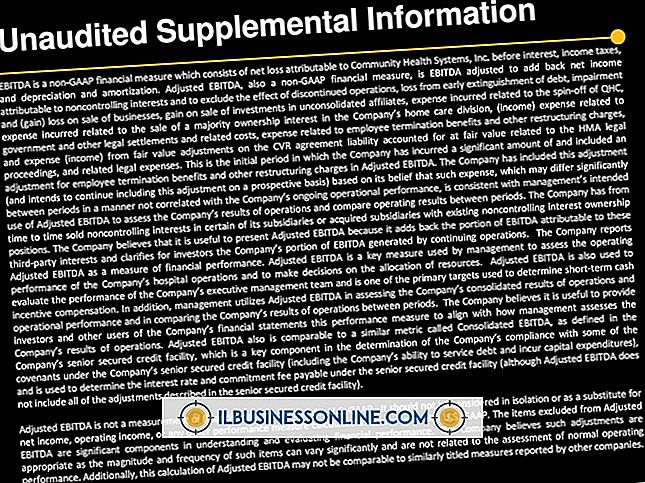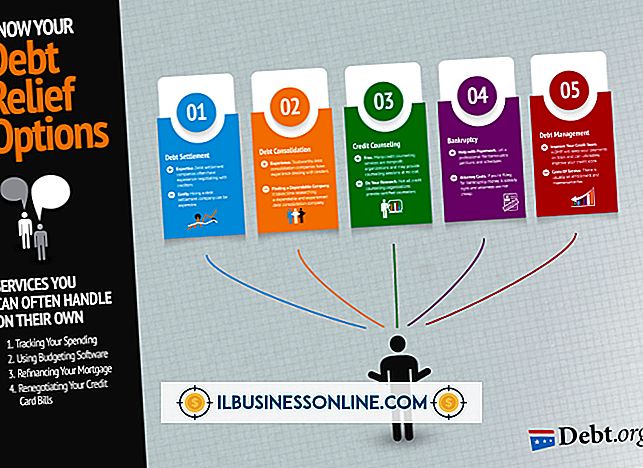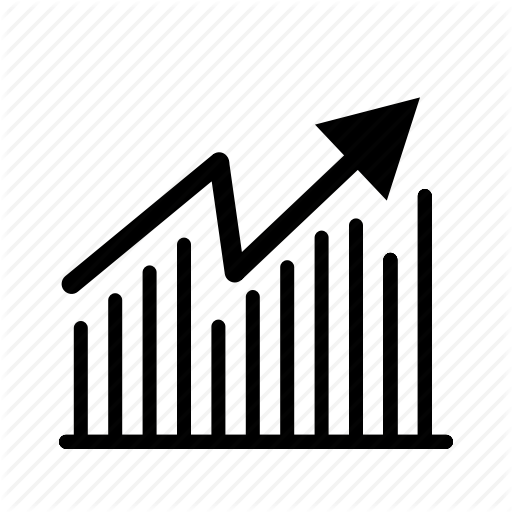एक एसर अस्पायर बैटरी को कैसे ठीक करें जो लंबे समय तक नहीं चलती है

एसर अस्पायर लैपटॉप और नेटबुक लिथियम-आयन कोशिकाओं पर आधारित बैटरी का उपयोग करते हैं। ली-आयन लैपटॉप बैटरी में अपने स्वयं के प्रोसेसर होते हैं जो शेष चार्ज की गणना करते हैं, जो तब विंडोज को रिपोर्ट किया जाता है और आपके द्वारा देखे जाने वाले बैटरी स्तर में अनुवादित होता है। कुछ शर्तों के तहत, बैटरी गलत मानों को रिपोर्ट करना शुरू कर सकती है, जिसके कारण यह समय से पहले चार्ज करना बंद कर सकता है या चेतावनी के बिना मर सकता है। इसे "अंशांकन" नामक एक प्रक्रिया के माध्यम से ठीक किया जा सकता है, जो पूरी तरह से निर्वहन करता है और फिर बैटरी को रिचार्ज करता है।
1।
एस्पायर शट डाउन।
2।
एसी एडाप्टर में प्लग करें।
3।
तब तक प्रतीक्षा करें जब तक चार्जिंग एलईडी इंगित नहीं करता कि बैटरी पूरी तरह से चार्ज हो गई है।
4।
Apsire शुरू करो।
5।
एसी एडॉप्टर को अपलिग करें।
6।
सिस्टम ट्रे (घड़ी के पास) में बैटरी आइकन पर क्लिक करें और "अधिक पावर विकल्प" चुनें।
7।
"उच्च प्रदर्शन" के बगल में स्थित रेडियो बटन पर क्लिक करें यदि यह पहले से ही भरा नहीं है।
8।
बाएँ फलक में "कंप्यूटर कब सोता है" पर क्लिक करें।
9।
"बैटरी पर" कॉलम में प्रत्येक आइटम के लिए "कभी नहीं" चुनने के लिए ड्रॉप-डाउन सूची बक्से का उपयोग करें। "परिवर्तन सहेजें" पर क्लिक करें।
10।
प्रारंभ पर क्लिक करें और उद्धरण चिह्नों के बिना "cmd" टाइप करें।
1 1।
खोज परिणामों में "cmd.exe" पर राइट-क्लिक करें और "व्यवस्थापक के रूप में चलाएँ" चुनें।
12।
कमांड प्रॉम्प्ट पर निम्न पंक्ति दर्ज करें और "एंटर:" दबाएं
powercfg.exe / hibernate बंद करें
13।
एस्पायर की बैटरी को पूरी तरह से निकलने दें।
14।
एसी एडाप्टर में प्लग करें और कैलिब्रेशन को पूरा करते हुए बैटरी को पूरी तरह से चार्ज करने की अनुमति दें।
टिप्स
- यदि अंशांकन के बाद बैटरी का जीवन संक्षिप्त रहता है, तो इसे प्रतिस्थापित करने की आवश्यकता हो सकती है।
- "एफएन" को पकड़कर और फिर बैटरी को तेजी से निकालने के लिए दायां तीर कुंजी दबाकर एस्पायर स्क्रीन की चमक बढ़ाएं।
- आप अनावश्यक कार्यक्रमों और प्रक्रियाओं को बंद करके और स्क्रीन की चमक को कम करके बैटरी जीवन में सुधार कर सकते हैं।